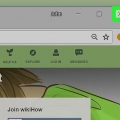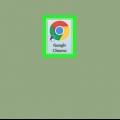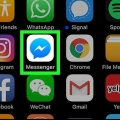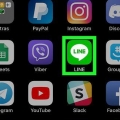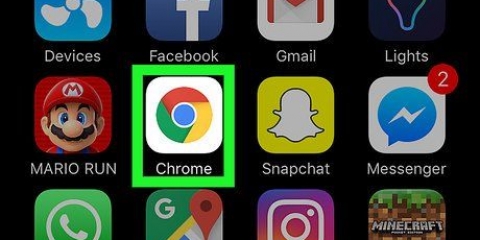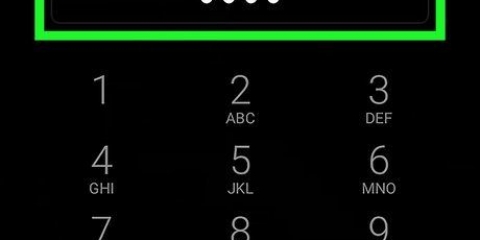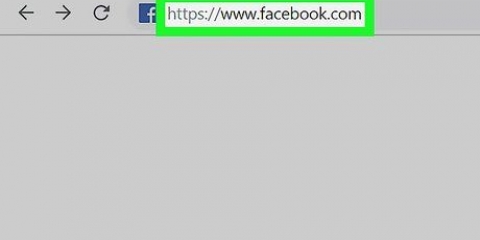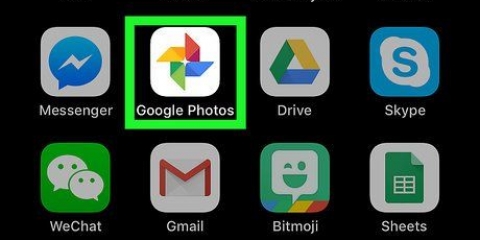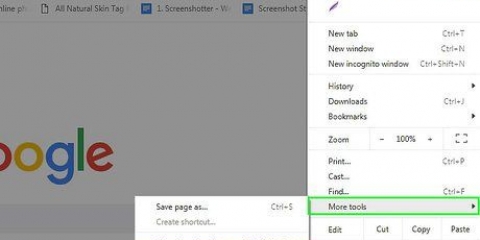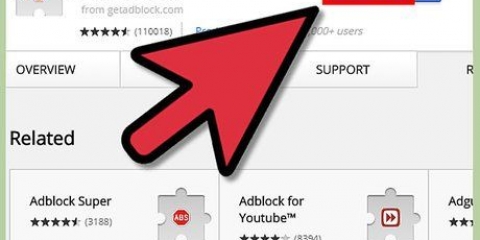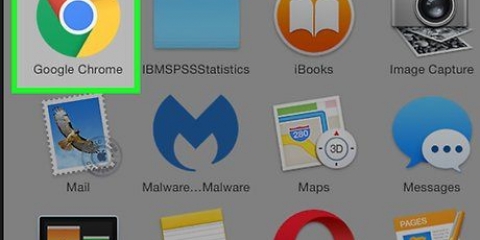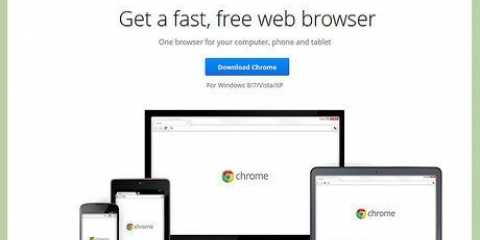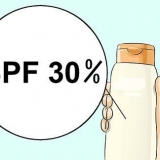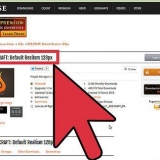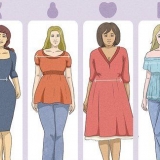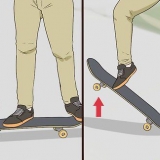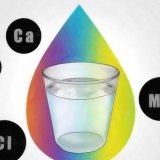Vorschläge aus chrome entfernen
- Schritte
- Methode 1 von 5: Löschen eines Suchvorschlags auf Android, iPhone oder iPad
- Methode 2 von 5: Vorschläge für die prädiktive Suche auf Android blockieren
- Methode 3 von 5: Vorschläge für die prädiktive Suche auf einem iPhone oder iPad blockieren
- Methode 4 von 5: Suchvorschläge auf einem Computer löschen
- Methode 5 von 5: Blockieren von Vorschlägen für die prädiktive Suche auf einem Computer
In diesem Tutorial erfahren Sie, wie Sie verhindern können, dass Google Chrome Suchvorschläge macht, wenn Sie eine Adresse eingeben oder eine Adressleiste durchsuchen.
Schritte
Methode 1 von 5: Löschen eines Suchvorschlags auf Android, iPhone oder iPad

1. Chrome öffnen. Es ist das runde rote, gelbe, grüne und blaue Symbol und befindet sich normalerweise auf Ihrem Startbildschirm (iOS). Wenn Sie Android verwenden, finden Sie es in der App-Schublade.

2. Geben Sie eine URL oder einen Suchbegriff in die Adressleiste ein. Sie können aufhören zu tippen, wenn Sie den Vorschlag sehen, den Sie nicht sehen möchten.

3. Tippen und halten Sie den vorgeschlagenen Suchbegriff oder die URL. Es erscheint ein Popup, in dem Sie gefragt werden, ob Sie diesen Vorschlag aus Ihrem Verlauf löschen möchten.

4. Tippen Sie aufLöschen. Nachdem Sie diese URL nun aus Ihrem Verlauf entfernt haben, wird sie bei der Eingabe in die Adressleiste nicht mehr angezeigt.
Methode 2 von 5: Vorschläge für die prädiktive Suche auf Android blockieren

1. Chrome öffnen. Es ist das runde rote, gelbe, grüne und blaue Symbol und es befindet sich normalerweise auf Ihrem Startbildschirm. Wenn es nicht hier ist, findest du es in deiner App-Schublade.

2. Tippen Sie aufSex. Es befindet sich in der oberen rechten Ecke Ihres Bildschirms.

3. Scrolle nach unten und tippe aufEinstellungen. Das steht ganz unten in der Liste.

4. Tippen Sie aufPrivatsphäre. Es steht unter der Überschrift "Erweitert".

5. Entfernen Sie das Häkchen bei "Such- und Websitevorschläge". Dies ist die dritte Einstellung auf der Liste. Dadurch wird verhindert, dass Chrome mögliche Suchvorschläge macht.
Wenn diese Schritte für Sie nicht funktionieren, müssen Sie möglicherweise die Daten von Chrome löschen. Gehe zu den Einstellungen
, Tippen Sie auf Apps, wählen Sie Chrome und tippen Sie dann auf Daten löschen. Methode 3 von 5: Vorschläge für die prädiktive Suche auf einem iPhone oder iPad blockieren

1. Chrome öffnen. Es ist das runde rote, gelbe, grüne und blaue Symbol und es befindet sich normalerweise auf Ihrem Startbildschirm.

2. Tippen Sie aufSex. Es befindet sich in der oberen rechten Ecke des Bildschirms.

3. Scrolle nach unten und tippe aufEinstellungen.

4. Tippen Sie aufPrivatsphäre.

5. Wischen Sie den Schalter "Vorschläge anzeigen" auf Aus. Es befindet sich unter der Überschrift "Webdienste". Wenn dieser Schalter auf off () gestellt ist, kann Ihr Gerät keine neuen Vorschläge mehr machen .
Wenn Sie noch alte Suchvorschläge sehen, sollten Sie Ihre Browserdaten löschen. Tippen Sie dazu auf Sex, Tippen Sie auf "Verlauf". Tippen Sie dann auf Browserverlauf löschen. Stellen Sie sicher, dass "Browserverlauf" aktiviert ist. Deaktivieren Sie dann alles, was Sie nicht löschen möchten, und tippen Sie dann auf "Fertig".
Methode 4 von 5: Suchvorschläge auf einem Computer löschen

1. Öffnen Sie Google Chrome. Wenn Sie Windows verwenden, befindet es sich im Windows/Startmenü. Wenn Sie einen Mac verwenden, befindet er sich im Ordner „Programme“. Suchen Sie nach dem runden roten, grünen, blauen und gelben Symbol.

2. Geben Sie die URL oder den Suchbegriff in die Adressleiste ein. Sie können aufhören zu tippen, wenn Sie den Vorschlag sehen, den Sie nicht sehen möchten.

3. Markieren Sie die vorgeschlagene URL. Wenn die vorgeschlagene URL bereits markiert ist, fahren Sie mit dem nächsten Schritt fort.

4. Drücken Sie⇧Umschalten+löschen (Windows) oder fn+⇧Umschalten+del (Mac). Dadurch wird der Vorschlag aus Ihrem Suchverlauf entfernt und Chrome schlägt ihn nicht mehr vor.
Methode 5 von 5: Blockieren von Vorschlägen für die prädiktive Suche auf einem Computer

1. Öffnen Sie Google Chrome. Wenn Sie Windows verwenden, finden Sie dies im Windows/Startmenü. Wenn Sie einen Mac verwenden, finden Sie dies im Ordner Programme. Suchen Sie nach dem runden roten, grünen, blauen und gelben Symbol.

2. klicke aufSex. Es befindet sich in der oberen rechten Ecke des Browsers.

3. klicke aufEinstellungen.

4. Scrollen Sie nach unten und klicken SieFortschrittlich. Es steht ganz unten auf der Liste. Sie sehen nun zusätzliche Einstellungen.

5. Schieben Sie "Verwenden Sie einen Vorhersagedienst, um Suchen und in die Adressleiste eingegebene URLs zu vervollständigen" auf Aus. Es steht unter der Überschrift "Datenschutz & Sicherheit". Dadurch wird der Schalter grau oder weiß. Chrome macht bei der Eingabe in die Adressleiste keine Suchvorschläge mehr.
"Vorschläge aus chrome entfernen"
Оцените, пожалуйста статью